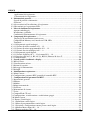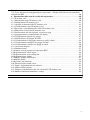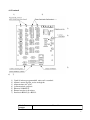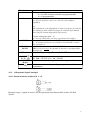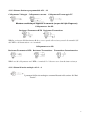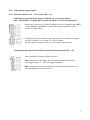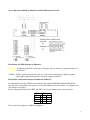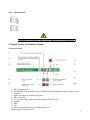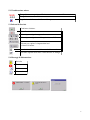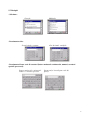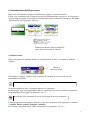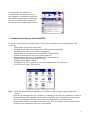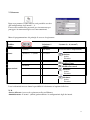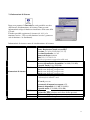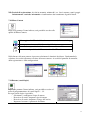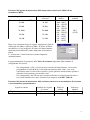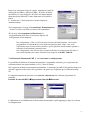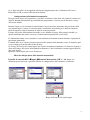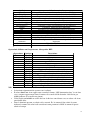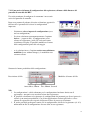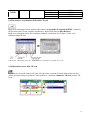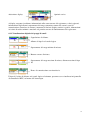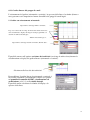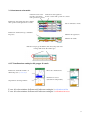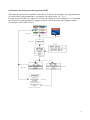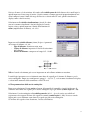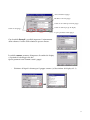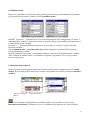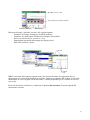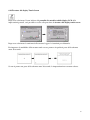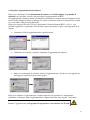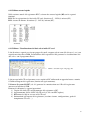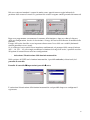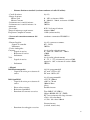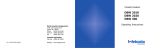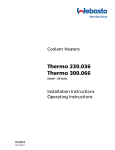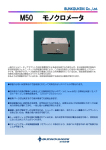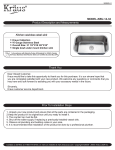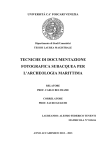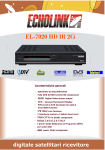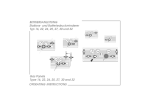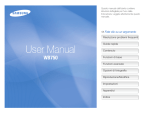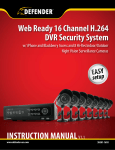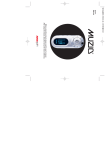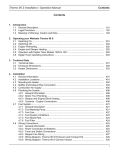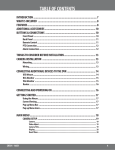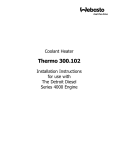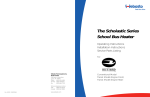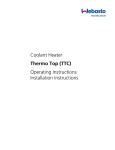Download Manuale D`uso - Thermosystems
Transcript
MANUALE D’USO E MANUTENZIONE REGISTRATORE VIDEOGRAFICO MODELLO TSDR – KD7 THERMOSYSTEMS s.r.l. Via delle Industrie, 8 24040 Fornovo San Giovanni (BG) – ITALY phone: (+39) 0363 350159 fax: (+39) 0363 350362 web: www.thermosystems.it e-mail:info@thermosystems. 1 INDICE 1. Introduzione…………………………………………………………………………………3 Applicazioni del registratore…………………………………………………………………3 Caratteristiche del registratore…………………………………………..…………………...3 2. Informazioni generali………………………………………………..……………………...3 Segnali di pericolo e informativi…………………………...……...…………………………3 Sicurezza…………………………………………………………………...…………………3 2.2.1Osservazioni sull’installazione del registratore……………………………………………..4 2.2.3Precauzioni per la protezione ESD…………………………………………………...……..4 3. Messa in funzione del registratore…………………………………………...…………….5 Apertura imballaggio………………………………………………………………..……….5 Installazione a pannello…………………………………………………………..…………..6 Condizioni di funzionamento del registratore………………………………………………..6 4. Componenti del registratore……………………………………………………………….7 Display LCD con funzione touch screen…………………………………………………….7 CompactFlash Memory card, interfaccia USB, LED………………………………………...8 Terminale……………………………………………………………………………………..9 4.3.1 Collegamenti segnali analogici……………………………………………………….…...10 4.3.1.1 Sistema di misura standard AI 1….12…………………………………………….….....10 4.3.1.2 Sistema di misura programmabile AI 1….12…………………………………….……..11 4.3.1.3 Sistemi di uscita analogica AO 1….8………………………………………….….….....11 4.3.2 Collegamenti segnali digitali…………………………………………………….………..12 4.3.2.1 Sistemi di allarme AL 1…32 ed entrate BI 1….16…………………………….…….....12 4.3.2.2 Interfacce RS 485 (1), RS 485 (2), RS232, Ethernet 10- base T…………………....…..13 4.3.3 Alimentazione…………………………………………………………………….……….14 5. Segnali grafici visualizzati a display……………………………………………………...14 5.1 Barra di stato…………………………………………………………………………….…..14 5.2 Visualizzazione misure……………………………………………………………….……..15 5.3 Pulsanti di servizio………………………………………………………………………….15 5.4 Messaggi di Informazione…………………………………………………………………..15 5.5 Dialoghi……………………………………………………………………………………..16 6. Inizializzazione registratore……………………………………………………………….17 6.1 Menu Context……………………………………………………………………………….17 6.2 Configurazione parametri KD7, pannello di controllo KD7……………………….……….19 7. Configurazione dei parametri del KD7…………………………………………………..20 7.1 Impostazioni generali……………………………………………………………………….21 7.2 Ethernet……………………………………………………………………………………..22 7.3 Modbus…………………………………………………………………………….………..22 7.4 Mappe mnemoniche……………………………………………………………….………..23 7.5 Sicurezza………………………………………………………………………….…………24 7.6 Informazioni di sistema…………………………………………………………….……….25 7.7 Uscite……………………………………………………………………………………….26 7.8 CompactFlash CF card………………………………………………………….…………..26 7.9 Configurazione, visualizzazione e archiviazione gruppi………………………….………...27 7.10 Menu Context………………………………………………………………………….…..28 7.11 Entrate (Canali logici)………………………………………………………………….….28 7.11.1 Definizione canale logico……………………………………………………………..…29 7.11.2 Menu di programmazione canale logico…………………………………………….…..30 7.11.3 Selezione e configurazione entrate per un canale logico………………………….…….30 7.11.4 Modbus Master Input AI 1…16…………………………………………………….…...31 7.11.5 Entrata analogica AI 1…16………………………………………………….……….….32 2 7.11.6 Funzioni matematiche MT 1…16, attivazione, configurazione…………….………….35 7.12 Uscire dal menu di configurazione del registratore , chiusura della finestra del pannello di controllo del KD7……………………………………………………………….….…………...40 8. Informazioni sullo stato di servizio del registratore……………………..………………40 8.1 CF memory card………………………………………………………….…………………40 8.1.1 Informazioni sulla CF memory card………………………………………….…….……..40 8.1.2 Formattazione CF memory card…………………………………………………………..41 8.1.3 capacità di memoria della CF memory card………………………………………………42 8.1.4 Visualizzazione stato CF memory card……………………………………...……………43 8.1.5 Revisione e cancellazione files dalla CF memory card……………………...……………44 8.1.6 Rimozione sicura della CF memory card…………………………………..……………..44 8.2 Visualizzazione dei dati registrati, eventi, messaggi…………………………….………….45 8.2.1 programmazione e manutenzione del display…………………………………………….46 8.2.2 Visualizzazione digitale dei gruppi……………………………………………………….47 8.2.3 Tabella lineare del gruppo di canali………………………………………………………47 8.2.4 Visualizzazione di un gruppo attraverso grafici a barre…………………………………..48 8.2.5 Visualizzazione analogica dei gruppi di canali…………………………………………...49 8.2.6 Visualizzazione statistica dei gruppi di canali…………………………………………….50 8.2.7 Accensione Display……………………………………………………………………….50 8.2.8 Funzione zoom……………………………………………………………………………51 8.3 Struttura dei dati presenti nel registratore KD7……………………………………………..53 8.4 Programmazione canale logico……………………………………………………………...54 8.5 Programmazione uscite analogiche…………………………………………………………55 8.6 Programmazione allarmi……………………………………………………………………56 8.7 Modifica gruppo canali logici………………………………………………………………57 8.8 Modifica utente…………………………………………………………………….………..59 8.9 Revisione dati archiviati…………………………………………………………….………59 8.10 Taratura display touch screen……………………………………………………………...61 8.11 Update- Aggiornamento del software……………………………………………………..62 8.12 Utilizzo entrate logiche…………………………………………………………………….63 8.13 Utilizzo e visualizzazione dei dati salvati nella CF memory card…………………………63 8.14 Modifica funzioni matematiche, esempi…………………………………………………..64 3 1. Introduzione 1.1 Applicazioni del registratore Il visualizzatore a display KD7 viene utilizzato come una stazione di acquisizione dati nei sistemi di misura e controllo. Trova applicazione nella misura, nella visualizzazione e nella supervisione dei parametri dei processi tecnici in varie applicazioni industriali, ad es. nell’industria farmaceutica, alimentare o chimica. Può essere usato anche come strumento di misura e di registrazione autonomo. Il KD7 è idoneo alla misurazione di voltaggio, corrente, temperatura, resistenza e altre unità di misura convertibili in segnale o in parametro elettrico. Possono utilizzarsi anche interfacce di comunicazione (ETHERNET, RS485). Con questo registratore si possono realizzare tutti i processi di misura possibili: segnali in entrata, la loro conversione, la visualizzazione, l’archiviazione dei dati, segnale e comunicazioni. I dati salvati vengono immagazzinati nella CF memory card. 1.2 Caratteristiche dello strumento • • • • • • • • • • • • Schermo 3.7” a colori, 320 x 240 pixels, funzione touch screen. CF card intercambiabile con capacità di memoria da 16 MB a 4 GB. Interfacce di comunicazione: Ethernet, USB 1.1, RS485 Modbus Slave e Master, RS 232. Entrate di misura per connessione diretta delle termocoppie, del voltaggio, della corrente e della resistenza. Visualizzazione ed archiviazione dei dati trasmessi al registratore da altri strumenti attraverso le interfacce RS485 o Ethernet. Linearizzazione sensori. Entrate, corrente e voltaggio programmabili. Programmazione dei parametri. Programmazione e scelta delle configurazioni del display. Salvataggio dei dati nel buffer 8 MB interno con supporto dati. Programmazione delle funzioni di conversione dei valori misurati in quantità in uscita, delle funzioni di allarme. Stabilizzazione delle impostazioni dei dati in base all’esposizione del display. 2. Informazioni Generali 2.1 Segnali di pericolo ed Informativi Attenzione: attenersi alle regole descritte nel manuale. Terminale di protezione. Dispersore a terra. 4 Protezione ESD. 2.2 Sicurezza Il KD7 è conforme agli standard di sicurezza per gli strumenti elettrici di misura EN 61010-1, EN 61000-6-2 e EN 61000-6-4. 2.2.1 Osservazioni sull’installazione del registratore Durante l’applicazione, varie fonti possono interferire con il registratore in modo continuo sotto forma di impulsi attraverso il network di alimentazione (risultato di interferenze di altri strumenti) e possono causare sovrapposizione nei segnali misurati o nei circuiti ausiliari del registratore. In particolare, l’interferenza di impulsi è dannosa per lo strumento perché può causare errori sporadici nella misurazione o l’attivazione accidentale degli allarmi, malgrado si utilizzino filtri adatti ad evitare questo tipo di problema. Il livello di interferenza deve quindi essere ridotto ad un livello più basso della soglia del registratore, soprattutto attraverso un’installazione consona dello strumento. È importante seguire le seguenti regole: • Non alimentate il registratore da networks in prossimità di strumenti che generano un’elevata interferenza di impulsi e non utilizzare circuiti a terra. • Utilizzare filtri per un gruppo di registratori da utilizzarsi con la stessa unità. • Utilizzare cavi metallici singoli o intrecciati. • Inserire le singole connessioni nei cavi. • I cavi che trasmettono i segnali a ciascun registratore devono essere legati a coppie, e per i sensori di resistenza in una connessione a 3 fili, è necessario accoppiare connessioni della medesima lunghezza, sezione e resistenza ed infilarle nei cavi. I fili che trasmettono segnali allo stesso registratore devono essere inseriti nello stesso cavo (se è possibile). • Tutti i cavi schermati devono essere messi a terra unilateralmente accanto al registratore. • È necessario evitare un conduttore comune a terra con altri apparecchi. • Applicare il principio secondo cui i fili (gruppo di fili) che trasmettono segnali differenti devono essere il più distante possibile tra loro e che gli intrecci di questi fili devono formare un angolo di 90°. • Applicare al cavo di alimentazione (vicino al registratore) un filtro di ferrite ZCAT 20350930° (TDK) che si trova nel set di accessori per il registratore. 2.2.2 Precauzioni per la protezione ESD I semiconduttori o gli imballi segnati con il simbolo di cui sopra possono provocare danni allo strumento in caso di cariche elettrostatiche. Per evitare che ciò accada, tenere presente che è necessario: 5 • • • • Sballare lo strumento solamente in aree protette contro le scariche elettrostatiche. Utilizzare conduttori per disperdere le cariche elettrostatiche nell’area di lavoro. Non toccare con elementi o imballaggi senza guanti protettivi. Non lasciare gli elementi liberi di creare cariche elettrostatiche nell’area di lavoro. ATTENZIONE! Le riparazioni e le eventuali modifiche del registratore devono essere effettuate da personale specializzato o dal fornitore. 3. Messa in funzione del registratore Il registratore viene consegnato al cliente con tutti gli accessori e gli elementi richiesti per essere conforme alle regole sulla protezione ambientale. Il registratore imballato può essere trasportato e conservato in luogo con temperatura tra -20….+60°C (-4…140°F). 3.1 Apertura imballaggio La targhetta indicante la versione dello strumento, il numero di serie e i parametri di alimentazione è posizionata nell’ involucro del registratore. Prima di procedere all’apertura, verificare che il prodotto sia conforma all’ordine. Gli accessori presenti sono i seguenti: 6 1. Manuale d’uso e manutenzione 2. CF Memory Card 1Gb* 3. Supporti per il montaggio 4. ZCAT 2035-0930° (TDK) 5. cavo schermato USB 1.8 rm 6. Guarnizione (pannello- KD7) 7. Set di prese elettriche** 8. CDR disk*** 9. Current test links**** 10. Garanzia 1 pz 1 pz 2 pz 1 pz 1 pz 1pz 1 set 1 pz 6 o 12 pz 1 pz *) La versione fornita dipende dall’ordine: le CF card SanDisk o Kingston possono arrivare a 4GB di memoria. **) La tipologia varia a seconda del registratore ordinato. ***) Nel CDR è presente la seguente documentazione: Manuale utente, programma di connessione per comunicazione con interfaccia USB, drivers USB e, a seconda della versione, SETUP e Programma di archiviazione dati. ****) Aggiunti agli accessori della versione con sistema di misura programmabile. 3.2 Installazione a pannello Posizionare la guarnizione nella custodia (vd. 3.1). Dopo aver montato il registratore nel pannello, la guarnizione funziona da protezione contro i rischi che possono derivare dalla parte frontale dello strumento a causa del grado di protezione IP65. Il registratore viene fissato con due viti di supporto presenti tra gli accessori forniti (vd. 3.1). Fare riferimento ai disegni di cui sopra per il fissaggio e le dimensioni del registratore. 3.3 Condizioni di Funzionamento del registratore Il registratore può operare ad una temperatura compresa tra: 0….+50°C (32…122°F) e con un’umidità massima relativa del 75% senza condensa. 7 4. Componenti del registratore 4.1 Display LCD con funzione touch screen Il display è un modello LCD TFT5.7” integrato con la funzione touch screen e viene utilizzato per la visualizzazione dei dati registrati e per configurare lo strumento. Tutti gli elementi (finestre, icone…) hanno dimensione adatte alla funzione touch screen, non richiedono particolari attrezzi per essere attivate. Dopo aver installato il registratore, rimuovere il foglio protettivo dalla parte esterna flessibile del display. Tenendo presente che il display è particolarmente soggetto a sporcarsi e a danneggiamenti esterni, osservare le seguenti precauzioni: - Proteggere dagli schizzi in quanto possono danneggiare la superficie esterna o il vetro del touch screen. - Proteggere da fluidi, grasso ed agenti chimici aggressivi. - Toccare lo schermo solo con le dita, non utilizzare oggetti duri o appuntiti che possano danneggiare la superficie flessibile del touch screen. - Pulire con un panno in cotone imbevuto di detergente non aggressivo adatto alla pulizia dei monitor LCD (non contenente alcool, petrolio o ammoniaca) oppure con acqua e sapone. 8 - Mantenere la temperatura di funzionamento del registratore nel range consigliato. 4.2 CompactFlash Memory Card, Interfaccia USB, LED Per il salvataggio dei dati misurati è previsto l’utilizzo di una CF card con memoria compresa tra 16MB e 4GB. Con i registratori ad alta velocità è consigliabile l’utilizzo di CF card prodotte da Kingston Technology Company, Inc. o da SanDisk. I dati della misurazione corrente, i dati archiviati e i file di configurazione del registratore vengono salvati nella CF card. Fig. Vista frontale del registratore con sportellino aperto. Si possono inviare i dati salvati sulla CF card ad un PC e registrare o cancellare i file selezionati sulla CF card attraverso l’interfaccia USB. Per collegare il PC al registratore attraverso la presa USB, utilizzare il cavo USB schermato AM-BM da 1.8m compreso nella fornitura, oppure un cavo simile della lunghezza di 5m (la porta USB funziona correttamente senza amplificatore fino ad una distanza massima di 5m.). Se si utilizza il collegamento tra lo strumento ed un PC con sistema operativo MS Windows, si devono prima installare i driver ed il KD7 Connect Program presenti all’interno del CDR (per l’installazione vd. 9.1). Il LED presente sul lato sinistro dello sportello segnala le condizioni di funzionamento dello strumento: - VERDE: condizioni di lavoro normali. - ROSSO: segnale il salvataggio dei dati nella CF Memory Card. Durante questo processo è molto importante NON rimuovere la CF card. Si rischierebbe di perdere tutti i dati! 9 4.3 Terminali 1) 2) 3) 4) 5) 6) 7) 1) 2) 3) 4) 5) 6) 7) Canali di misura programmabili, universali o standard. Allarmi, entrate logiche, uscite analogiche. Alimentazione AC o DC. 2 alimentazioni ausiliarie. Ethernet 10 BASE-T. Entrata interfaccia di misura. Interfaccia RS485(2) o RS232. Simboli gruppo Descrizione 1 Terminale 1e2 3e4 Collegamenti dei pacchetti di misura (AI 1…12). - 6 o 12 canali di misura standard non programmabili. - 6 o 12 programmabili. Collegamenti dei pacchetti di allarme. (8 o 16 relè elettromeccanici e 8 o 16 relè semiconduttori OptoMos) e/o N.B. attualmente sono disponibili 2 entrate logiche per il controllo del salvataggio dati nella CF card per il controllo degli allarmi, altre funzioni saranno disponibili al più presto. RS485(1) RS485(2) / RS 232 Ethernet L, N, PE L+, L-, 24 VDC / 30 mA E uscite analogiche (AO1…8) (4 o 8 uscite analogiche con range specificato nell’ordine). Entrata dell’interfaccia di misura MOdbus principale (CI 1…16) (1…16 entrate interfaccia- accessibili in ciascuna delle versioni del registratore). Interfacce di comunicazione RS485 o RS232. N.B. la sezione service di entrambe le interfacce sarà disponibile al più presto. Presa di collegamento per Ethernet 10-BASE T. Prese di collegamento per alimentazione: 90…230…253 VAC o 18…24…30 VDC 2 x alimentazioni ausiliarie per il controllod i apparecchi esterni. Messa a terra funzionale (per collegare display dai cavi di segnalazione). 4.3.1 Collegamenti Segnali Analogici 4.3.1.1 Sistemi di misura standard AI 1…12 Esempi di range e segnali in entrata e dei loro parametri sono illustrati nella sezione 10 “Dati Tecnici”. 1 4.3.1.2 Sistema di misura programmabile AI 1…12 Collegamento Voltaggio Collegamento corrente Collegamento Termocoppia TC Montare cavallotto per ingresso in corrente (no per altri tipi d’ingresso) Collegamento a due fili: Resistenza Termometro RTD Resistenza Trasmettitore N.B. La resistenza di bilanciamento R deve essere uguale alla resistenza totale di entrambi i fili dell’ RTD e del trasmettitore con i terminali. Collegamento a tre fili: Resistenza Termometro RTD Resistenza Trasmettitore Trasmettitore Potenziometrico N.B. I cavi di collegamento tra l’RTD e i terminali 1 e 2 devono avere la medesima resistenza. 4.3.1.3 Sistemi di uscita analogica AO 1…8 I parametri dell’uscita analogica verranno illustrati nella sezione 10 “Dati Tecnici”. 1 4.3.2 Collegamenti segnali digitali 4.3.2.1 Sistemi di allarme AL 1…32 ed entrate BI 1…16 - Collegamento ai terminali del sistema di allarme con relè semiconduttori: AL1…16(OptoMos) e ai terminali del sistema di allarme con relè elettromeccanici Parametri in entrata per il sistema di allarme con relè elettromeccanici (REL) e semiconduttori (OptoMOS) verranno illustrati più ampiamente nella sezione 10 “Dati tecnici”. Gli allarmi con i relè elettromeccanici possono essere ordinati con contatti speciali su richiesta (vd. sezione 11: Codici d’ordine). Se non è indicata alcuna specifica, i relè saranno di tipo standard. - Collegamento del segnale di controllo ai terminali dell’entrata logica BI 1…16 Sono disponibili 2 entrate logiche destinate a: BI 1- controllo del salvataggio dei dati di misura nella CF card (0Vsalvataggio attivo, +5…24V salvataggio disattivatoBI 2- controllo del sistema di allarme (0V tutti gli allarmi sono attivi, +5… 24V tutti gli allarmi sono disattivati) 1 4.3.2.2 Interfacce RS485(1), RS485(2), RS232, Ethernet 10- base T Descrizione dei LED della presa Ethernet: GIALLO: Si illumina quando il registratore è collegato alla rete ethernet si spegne quando ci si disconnette. VERDE: Tx/Rx, quando il registratore carica e scarica dati si lampeggia in modo irregolare. Lampeggia regolarmente quando i dati non vengono trasmessi. Descrizione connessione interfaccia Ethernet 10-BaseT: Le funzionalità della presa RJ45 sono conformi agli standard EIA/TIA 568A/B (AT&T258). Per collegare il registratore con la presa è necessario utilizzare un cavo isolato 1:1 conforme alla descrizione di cui sopra. Per un collegamento diretto del KD7 con il PC è necessario utilizzare un cavo incrociato: KD7 Tx+ TxRx+ Rx- 1 2 3 6 PC 3 Rx+ 6 Rx1 Tx+ 2 Tx- Il cavo non dovrà superare i 100m di lunghezza. 1 4.3.3 Alimentazione Attenzione: Il registratore dovrà essere collegato a terra o in zona zero. 5. Segnali Grafici Visualizzati a Display 5.1 Barra di Stato 1) 2) 6) 3) 7) 8) 9) 4) 5) 10) 1) CF card quasi piena. 2) Informazioni sulla possibilità di aprire il Menu Context premendo in qualsiasi parte dello schermo. 3) Nome del gruppo di canali logici aperti. 4) CF card assente. 5) Si è superato il 90% della capacità di memoria della CF card. 6) Allarme. 7) Data. 8) Ora. 9) Accensione automatica dello schermo disattivata. 10) Rassegna dei dati archiviati. 1 5.2 Visualizzazione misure Range di eccesso superiore al limite massimo consentito. Allarme attivato. Range di eccesso entro il lite consentito. Segnalazione dello stato di allarme del registratore 5.3 Pulsanti di Servizio Conferma selezione. Cancella selezione corrente. Pulsanti per navigazione generale. Pulsanti per navigazione nelle opzioni accessibili Pulsanti per copiare le impostazioni tra i le finestre di menu. Introduzione di un numero di una serie di caratteri. Selezione opzioni dalla lista o dalla finestra di dialogo. 5.4 Messaggi di Informazione Pericolo. Errore. Richiesta. Informazione. 1 5.5 Dialoghi - Selezione: Singola: Multipla: - Inserimento cifre: Con decimale costante: Con decimale variabile: - Inserimento di una serie di caratteri (lettere maiuscole e minuscole, numeri, caratteri speciali, password): Lettere maiuscole e minuscole. Numeri e caratteri speciali. Password (si visualizzano solo dei punti). 1 6. Inizializzazione del Registratore Dopo aver correttamente collegato l’alimentazione, appare la schermata iniziale. Il logo verrà visualizzato per il tempo necessario all’inizializzazione dei processi del registratore. Successivamente appare la schermata di visualizzazione dati, visualizzata al momento dell’ultima disconnessione del registratore dalla rete. Simbolo che informa sulla possibilità di aprire il menu toccando lo schermo. 6.1 Menu Context Dopo aver premuto lo schermo (durante la visualizzazione dei dati), si visualizzerà il Menu Context. Chiude la finestra di menu. Nell’opzione standard, si può accedere al menu delle funzioni di base necessarie per il funzionamento del KD7. Selezione del gruppo seguente tra i gruppi da 1 a 4 programmati e presenti a display. Si possono modificare fino a 4 gruppi di misura nel registratore. In ogni gruppo si possono programmare fino a 6 canali logici dai 32 accessibili nel registratore. Programmazione di un gruppo di parametri (vd. 8.7.). Attivazione della schermata successiva nel gruppo di misura selezionato. I canali programmati nel gruppo selezionato si possono visualizzare nelle tipologie di schermo 1… 5: digitale, lineare, grafico, analogico e statistico. Descrizione e programmazione della visualizzazione dei parametri. (vd. 8.2.). 1 Apertura diario di verifica. Le informazioni sull’attività del registratore sono raccolte qui. Una volta raggiunta la capacità massima, i dati verranno cancellati e ne verranno raccolti di nuovi. Impostazione dei parametri del diario di verifica. Opzioni selezionabili dalla schermata richiesta. Le seguenti opzioni sono disponibili per i display digitale, lineare, grafico, statistico e analogico. - ON/OFF schermo, (accensione automatica), vd. 8.16. - Registrazione dei dati nella CF card, vd. 8.16. - Rimozione sicura della CF card, vd. 8.16. Opzioni disponibili per il display lineare: - Time scale. - Visualizzazione segnali. - Zoom, vd. 8.2.8. - Passaggio alla modalità archiviazione, vd. 8.9. - ON/OFF schermo, vd. 8.2.7. - Salvataggio nella CF card dei dati archiviati, vd. 8.1.6. - Rimozione sicura della CF card, vd. 8.1.6. Per il diario di verifica sono disponibili le seguenti opzioni: - Azzeramento. Apertura del Pannello di Controllo del KD7 con le opzioni di programmazione dei parametri del registratore. - Inviare le configurazioni dei parametri del registratore al Pannello di Controllo, vd. 6.2. I contenuti del Menu Context possono avere opzioni extra: - Immagine in formato *.bmp appare anche nella CF card. - Accesso all’elenco dei files presenti nella CF card. - Accesso alla informazioni sull’attività del registratore. - Pulsante di chiusura più grande nella finestra del Menu Context. 1 6.2 Configurazione dei parametri del “Pannello di Controllo del KD7” Per entrare nel menu di configurazione dei parametri, selezionare l’icona Pannello di Controllo dal Menu Context: Configurazione A questo punto apparirà la finestra selezionata dall’utente che visualizzerà le configurazioni correnti. Al primo avvio dello strumento, apparirà solamente l’utente ADMIN (administrator- amministratore). Per effettuare il login premere la freccia verde. Una volta entrati nel pannello di controllo sipossono cambiare le varie impostazioni degli altri utenti, vd. 8.8. Successivamente, scegliere qual’è il parametro sul quale si desidera operare. Default Configuration (Predefinita) - Impostazioni di produzione o impostazioni specificatamente richieste dal cliente. Edit current Configuration (Modifica Impostazione Corrente) - Al primo avvio risulterà come corrente la configurazione predefinita, successivamente apparirà l’ultima configurazione utilizzata dall’utente. Open Configuration from File (Aprire configurazione da File) - Selezione dei file tra quelli salvati nella CF card. Appare quindi la schermata del pannello di controllo. Da qui si può iniziare la configurazione del registratore. 2 Con il pulsante per cambiare la visualizzazione (cerchiato in rosso), si può cambiare la schermata del pannello di controllo aggiungendo le descrizioni. Una successiva pressione del pulsante farà tornare alla visualizzazione classica. 7. Configurazione dei parametri del KD7 La finestra del pannello di controllo permette di accedere direttamente al menu operativo dello strumento: - Impostazioni generali del registratore. - Configurazione delle entrate di misura e delle funzioni matematiche. - Configurazione delle uscite (allarme, analogiche). - Impostazione dei parametri di visualizzazione e archiviazione. - Lettura di informazioni sull’attività dello strumento. - Impostazione dei parametri di comunicazione con interfaccia. - Visualizzazione file presenti nella CF card. - Configurazione Menu Context. - Configurazione delle regole di accesso alle configurazioni del registratore. - Configurazione mappe mnemoniche. N.B. 1. Nel menu del pannello di controllo, i dati utilizzati come esempio vengono riportati in corsivo. 2. Durante la configurazione del registratore, il salvataggio dei dati viene effettuato secondo le impostazioni presenti. Quando si creano nuove impostazioni si verificherà un’ interruzione breve nel salvataggio dei dati per dare modo allo strumento di accettare le nuove impostazioni. Solo in caso di un cambiamento dei dati, essi vengono salvati senza nessuna interruzione in riferimento alle nuove impostazioni. 2 7.1 Impostazioni Generali Dopo aver premuto l’icona indicata, si avrà la possibilità di configurare i parametri generali: descrizione del registratore, selezione lingua, impostazioni di data e ora, selezione temperatura, capacità diarie di verifica, spegnimento dello schermo, luminosità dello schermo. Si può accedere anche alla modifica della procedura touch screen, vd. 8.10. Menu di programmazione delle impostazioni generali: Simbolo dello strumento: KD7 Descrizione Strumento: Registratore Descrizione Base Diario Lingua: Inglese Data e Ora: 12:00:00 (24/01/2006) Temperatura: °C Dimensioni diario di verifica 10 Screensaver: Non attivo Illuminazione Display 100% Taratura touch screen: Funzione Matematica: Selezione: - Inglese - Italiano - Polacco Impostazioni Data e Ora Selezione: - °C - °F Modifica Valori Display LCD Estensione Descrizione Selezione: - Non attivo - 5,10,15,30 min. - 1,6,12 ore. Regolazione della luminosità. vd. 8.10. Non attiva - Selezione: Non attiva. Attiva, vd. 7.11.6. N.B. Data e Ora- l’opzione di cambio tra ora legale e ora solare sarà disponibile al più presto. °F- l’opzione di calcolo della temperatura in °F sarà disponibile al più presto. 2 7.2 Ethernet Dopo aver premuto l’icona indicata, si avrà la possibilità di configurare i parametri dell’interfaccia Ethernet. Menu di programmazione dell’interfaccia Ethernet: Disabilita DCHP IP strumento Selezionare la funzione desiderata 10.0.2.26 10.2.2.26 Maschera subnetwork Frame predefinito 255.0.0.0 255.0.0.0 10.0.0.1 10.0.0.1 Server web Accesso Anonimo Accesso Anonimo Modifica Indirizzo Modifica Indirizzo Modifica Indirizzo Selezione: - Disabilita - Accesso con NTLM - Autorizzazione - Accesso utente - Accesso Anonimo 7.3 Modbus Dopo aver premuto l’icona indicata, si avrà la possibilità di configurare i parametri del protocollo di comunicazione Modbus. 2 Menu di programmazione dell’interfaccia Modbus Principale e Secondaria: Modalità: RTU 8N2 Selezione: Trasmissione: 28800 Principale Selezione: Timeout (ms): 500 Collegamento: Modalità: Modifica del valore del parametro RS485 RTU 8N2 Selezione: Baud rate: 28800 Selezione: Secondaria ID: 1 Modifica del valore del parametro Protocollo TCP/IP: Non Attivo Porta TCP/IP: 502 Selezione: Attivo Non attivo Modifica del valore del parametro N.B. 1. E’ possibile accedere alla mappa del registro dal manuale utente per il protocollo di comunicazione Modbus. 2. Per il protocollo Modbus Secondario, l’accesso ora è disponibile solamente attraverso gli attuali valori di misura. 7.4 Mappe Mnemoniche Questa funzione sarà disponibile appena possibile. 2 7.5 Sicurezza Dopo aver premuto l’icona indicata, sarà possibile accedere alla configurazione degli utenti 1…8. È necessario stabilire una password per ciascun utente per proteggere lo strumento dagli accessi non autorizzati. Menu di programmazione dei principi di accesso al registratore: Modifica Utente: Utente Impostazioni Selezione: 1 (admin), 2 (utente 1)…8 (utente7) 1 (admin) Non attivo (accesso a tutte le impostazioni) 2 (utente 1)…8 (utente 7) Non attivo Nome: Utente 1 Password: …. Amministratore: Non attivo Accesso alla rete: Non attivo - Selezione: Attiva Disattiva Modifica Nome Modifica Password Selezione: - Attiva - Disattiva Selezione: - Attiva - Disattiva I tasti evidenziati in rosso danno la possibilità di selezionare un’opzione dalla lista. N. B. Accesso alla rete- Accesso al registratore nella rete Ethernet. Amministratore- L’utente 1 (admin) può modificare le configurazioni degli altri utenti. 2 7.6 Informazioni di Sistema Dopo aver premuto l’icona indicata, sarà possibile accedere alla finestra di informazione del sistema. Sono presenti informazioni sul tipo di hardware installato e sullo stato della CF card. È inoltre possibile aggiornare il sistema (vd. 8.11) e la funzione service ( l’accesso alla funzione service è permesso solo al fornitore e ai distributori). Informazioni di sistema e menu di visualizzazione del sistema: Sistema: Informazioni sul registratore: Nome: Registratore touch screen KD7 Versione: 0.1.0.18 (21/12/2005, 15:57) Versione Bootloader: 0.1.0.2 Numero di Serie:0000000 MAC:12.13.17.28.31.1A IP:0.0.0.0 (nessuna connessione alla rete) Memoria: Memoria Occupata:35% Accesso alla memoria disponibile:5.00 MB (5124 KB) Capacità Totale:7.68 (7864 KB) Hardware: Slot 1: nome della CF card presente Slot 2: nome della CF card presente Informazioni di sistema Slot 3: nome della CF card presente Slot 4: nome della CF card presente CF Card: CF Card assente o informazioni sulla CF card. CF card: presente Percentuale di memoria occupata:85% Memoria disponibile:2,31 MB (2364 KB) Capacità totale:15,28 MB (15648 KB) Update: Service: selezione tra la lista di files presenti. Update file: Update: inizio update di sistema. Menu accessibile solo agli utenti autorizzati. 2 7.7 Uscite Dopo aver premuto l’icona indicata, sarà possibile accedere alla finestra di configurazione delle uscite analogiche. Per ciascuna delle uscite, selezionare un canale logico come fonte del segnale in entrata (vd. 8.5 e 8.6), inserire nome e descrizione. N.B. il livello di segnale in cui si attiverà l’allarme selezionato, si imposta con la configurazione del canale logico. (vd 8.4). AL1- Allarme 1 (tipo: OptoMOS) Selezione: selezione dell’allarme o dell’uscita analogica dalla lista di uscite disponibili. Canale logico 1 (Ch 1) Fonte: Generale Nome: Descrizione: AI6- Entrata analogica 4-20 mA AlarmOut 1 Uscita di allarme 1 Selezione del canale logico (1…32): - Attiva - Disattiva Informazioni sull’ entrata di misura selezionata per il canale logico richiesto. (vd. Entrate) Modifica Nome Modifica Descrizione 7.8 CF card Dopo aver premuto l’icona indicata, con la CF card presente nel registratore, si aprirà la lista dei file presenti. Se non è stata inserita la CF card, apparirà un messaggio di informazione. 2 7.9 Configurazione, visualizzazione e archiviazione gruppi Dopo aver premuto l’icona indicata, sarà possibile accedere alla programmazione dei gruppi di canali 1…4. È necessario definire il nome del gruppo, selezionare i canali logici 1…6 e l’accensione automatica di questi ultimi (se la funzione è attiva), selezionare il periodo di archiviazione dei risultati di misura nello strumento. Menu di programmazione del gruppo di canali: Modifica gruppo: Selezione del gruppo: 1(Gruppo1)…4(Gruppo4) Gruppo: Generale Dettagli Non Attivo Nome: Gruppo 4 Canale Logico: 1,2,19,21,2 2 Tipologia schermo: 2,4,5 Modifica Nome Selezione canali 1…32 Impostazioni: Orientamento: Orizzontale Spessore linea: 1 B/N Nero Impostazioni Comuni: Selezione: - Attiva - Disattiva Accensione/ Spegnimento: Periodo di registrazione: Selezione schermo: 1. Digitale 2. Diagramma lineare 3. Grafico 4. Analogico 5. Statistico Selezione: - Orizzontale - Verticale Selezione: spessore linea comuni Selezione: - Bianco - Nero a tutti i gruppi 10s Modifica valore 10s, 20s Modifica valore 2 N.B. Periodo di registrazione- dei dati in memoria, minimo 0.1 sec. Ora è comune a tutti i gruppi. Orientamento: verticale/ orizzontale- visualizzazione dati sottoforma di grafici lineari. 7.10 Menu Context Dopo aver premuto l’icona indicata, sarà possibile accedere alle opzini del Menu Context. Salvataggio sulle CF card della schermata corrente (in formato *.bmp). Accesso alle informazioni di sistema. Pulsante per chiudere la finestra del menu Context Menu. Apre la lista di file contenuti nella CF card. Nella finestra del menu context si possono selezionare le funzioni desiderate. Confermando la selezione si accederà alla nuova versione del menu context e si uscirà dal pannello di controllo, dalla registrazione e dalla configurazioni. 7.11 Entrate (canali logici) Dopo aver premuto l’icona indicata, sarà possibile accedere al menu di programmazione dei canali logici 1…32. Per ogni canale logico è possibile: - Selezionare e configurare il tipo di entrata. - Descrivere il canale, impostare tipo di entrata. - Descrivere il canale, impostare il range dell’uscita. - Impostare lo zoom e i parametri di allarme. 2 7.11.1 Definizione del canale logico nel KD7 I canali logici sono gli elementi che permettono di creare collegamenti flessibili tra le entrate (vd. 7.11) e le uscite (vd. 7.7). Le entrate analogiche (AI 1…12), le entrate interfacciali (CI 1…16), e le funzioni matematiche (MT 1…16) funzionano come entrate per i canali logici. Alcune risultati dell’applicazione dei canali logici come mezzo di connessione: - Si possono raggruppare le entrate relazionate con un unico procedimento (indipendentemente dal tipo di entrata) per facilitare la configurazione delle uscite. - Per configurare l’uscita non è necessario conoscere il tipo di configurazione dell’entrata, ma solo il collegamento dei singoli canali. - La modifica della configurazione dell’entrata (ad es. la variazione tra la misura tramite entrata analogica e la misura ottenuta da un altro strumento attraverso l’interfaccia di comunicazione) non implica necessariamente la modifica delle configurazioni dell’uscita. 3 7.11.2 Menu di programmazione dei canali logici Canale logico: Selezione: Ch1…Ch32 AI1- entrata analogica 0-10V Selezione: attiva/ disattiva l’entrata selezionata dalla lista. Tipo di uscita: Menu di configurazione dell’uscita selezionata (analogica, Modbus, Principale, funzione matematica) Generale: Nome: Descrizione: Modifica Nome Ch2 Canale 32 Modifica Nome 0-100% Modifica dei parametri: Precisione,Min,Max,Unità. Range uscita: Colore: Selezione del colore della linea di diagramma per il canale logico. Visualizzazione: Zoom: Tipo di allarme: Allarme. Valore Allarme: Isteresi di allarme: 50-100% Max 10 0.5% Modifica dei parametri Min Max Selezione: disattiva, min, max Modifica valore Modifica valore N.B. Range entrata- Durante le misurazioni delle quantità di entrate viene visualizzata a display il valore dell’uscita corrispondente nei limiti definiti dal parametro. 7.11.3 Selezione e configurazione dell’ entrata per un canale logico Nel menu di selezione e di configurazione delle entrate per un canale logico sono disponibili le seguenti opzioni: disabilitare il canale logico oppure entrare nella configurazione delle entrate analogiche di misura (programmabili o standard), entrate delle interfacce di misura, modifica delle funzioni matematiche (se attive, vd. 7.11.6). 3 La finestra del menu di configurazione dell’entrata di misura cambia in base al tipo di segnale. 7.11.4 Entrate Modbus Principali CI 1…16 Menu di programmazione dell’entrata di interfaccia (Modbus Principale) CI 1- Entrate Modbus Principali Stato: Generale disattivato ID Modbus: 1 Range: 0.0-100.0 Descrizione: Selezione: - Attiva - Disattiva Modifica parametri Modifica valori: Range min e max. Modifica descrizione Registro e indirizzo: 0 Tipo di registro: int Funzione di Lettura: Funzione 3 Modifica parametri Selezione: Registri Selezione: - Funzione 3 - Funzione 4 N.B. L’impostazione dei parametri avviene in base alle specifiche dell’apparecchio collegato. 7.11.5 Entrate analogiche Ai 1…16 3 a. Entrate analogiche standard AI 1…16 AI 1- Entrate analogiche 0…20 mA Generale: Range: 0.00 … 20 mA Selezione: apre il menu del range di programmazione Precisione: Range: Min: 5.00 Max: Automatico Modifica del valore 10.0 0 Unità: Modifica del valore mA N.B. l’impostazione di un range diverso da quello nominale può causare una diminuzione dell’accuratezza. b. Entrate analogiche universali AI 1…16 AI8- Entrate analogiche Generale Tipo di segnale in entrata: Range: - Voltaggio -999…999 Selezione del tipo di segnale Modifica Range Selezione del tipo di segnale: Parametri del sistema di misura dei segnali: Voltaggio e corrente Segnale in entrata Simbolo Range Sub-range minimo Volt mV 0…+/-999mV 5 mV Ampere mA 0…+/-999 mA 1 mA 3 Dopo aver selezionato il tipo di segnale, impostarne i limiti in entrata più alto (Max) e più basso (min). Il valore del limite massimo deve essere maggiore del valore del limite minimo, mantenendo una differenza, come dimostrato nella tabella a fianco. Parametri del sistema di misurazione della temperatura attraverso l’utilizzo di una Termocoppia (TC): Segnale in entrata J (Fe- CuNi) Simbolo del segnale nel menu Range di misura Sub-range Minimo TC J -200…1200°C 100°C (-328…2192°F) (212°F) K (NiCrSi- NiAl) TC K -200…1370°C 130°C (-328…2498°F) (392°F) N (NiCrSi- Ni Si) TC N -200…1300°C 200°C (-328…2372°F) (392°F) E (NiCr-CuNi) TC E -200…1000°C 100°C (-328…1832°F) (212°F) R (PtRh13-Pt) TC R 0…1760°C 540°C (32…3200°F) (1004°F) S (PtRh10- Pt) TC S 0…1760°C 570°C (32…3200°F) (1058°F) T (Cu-CuNi) TC T -200…400°C 110°C (-328…752°F) (230°F) B (PtRh30- PtRh6) TC B 400…1820°C 1000°C (752…3308°F) (1832°F) Dopo aver selezionato il tipo di segnale, impostarne i limiti in entrata più alto (Max) e più basso (Min.). Il valore del limite massimo deve essere maggiore del valore del limite minimo, mantenendo una differenza,come dimostrato nella tabella a fianco. L’ accuratezza e l’unità di misura verranno impostate automaticamente. Compensazione Giunzione fredda: Definisce la giunzione fredda della termocoppia: - Interna (ACJC): impostare la compensazione della giunzione fredda tramite il sensore di temperatura. - Esterno: la temperatura della giunzione fredda, reimpostata a 23°C, può essere modificata. 3 Parametri del sistema di misurazione della temperatura attraverso l’utilizzo di un termometro (RTD): Segnale in entrata Simbolo del segnale nel menu Range di misura Sub-range minimo Termometro di resistenza (RTD): Pt 100 Pt 100 Pt 500 Pt 500 Pt 1000 Pt 1000 50°C (122°F) Ni 100 Ni 100 Cu 100 Cu 100 -200…850°C (-328…1562°F) -200…850°C (-328…1562°F) -200…850°C (-328…1562°F) -60…180°C (-76…356°F) -50…180°C (-58…356°F) Dopo aver selezionato il tipo di segnale, impostarne i limiti in entrata più alto (Max) e più basso (Min.). Il valore del limite massimo deve essere maggiore del valore del limite minimo, mantenendo una differenza, come dimostrato nella tabella a fianco. L’ accuratezza e l’unità di misura verranno impostate automaticamente. La programmazione dei parametri delle Linee di resistenza dipendono dalla modalità di collegamento del sensore: - - Nei collegamenti a 2 fili e a 3 fili con una resistenza di bilanciamento, è necessario programmare il valore 0 Ω. Se verrà impostato qualsiasi altro valore, esso verrà considerato come il valore della resistenza e preso quindi in considerazione quando si effettuerà la misurazione, provocando errori. Nei collegamenti a due fili con una resistenza della linea di collegamento rilevante, è necessario introdurre un valore decimale fisso compreso tra 0.000…100.0 Ω. Parametri del sistema di misurazione della resistenza attraverso un trasmettitore di resistenza e un trasmettitore potenziometrico: Segnale in entrata Trasmettitore potenziometrico Trasmettitore di resistenza Simbolo del segnale nel menu Pot. trasnm. Res. trasnm. Range di misura 50…2000Ω 0…2000Ω Sub-range minimo 50 Ω 50 Ω 3 Dopo aver selezionato il tipo di segnale, impostarne i limiti in entrata più alto (Max) e più basso (Min.). Il valore del limite massimo deve essere maggiore del valore del limite minimo, mantenendo una differenza, come dimostrato nella tabella a fianco. L’ accuratezza e l’unità di misura verranno impostate automaticamente. • Per programmare il range del trasmettitore Potenziometrico, inserire il valore reale della resistenza del trasmettitore. •Per il range del trasmettitore di Resistenza, la programmazione della linea di resistenza dipende dal collegamento del trasmettitore. - - Nei collegamenti a 2 fili e a 3 fili con una resistenza di bilanciamento, è necessario programmare il valore 0 Ω. Se verrà impostato qualsiasi altro valore, esso verrà considerato come il valore della resistenza e preso quindi in considerazione quando si effettuerà la misurazione causando errori. Nei collegamenti a due fili con una resistenza della linea di collegamento rilevante, è necessario introdurre un valore decimale fisso compreso tra 0.000…100.0 Ω. 7.11.6 Funzioni Matematiche MT 1…16, attivazione e configurazione La possibilità di utilizzare le funzioni matematiche è disponibile solamente per i registratori che verranno ordinati con questa funzioni (vd.11, Codici d’ordine). Nei registratori ordinati senza funzioni matematiche, è comunque possibile il loro utilizzo dopo aver attivato l’apposito codice unico del registratore che può essere acquistato presso Thermosystems Srl. Le funzioni matematiche possono essere attivate o disattivate con l’utilizzo del pannello di controllo: Pannello di controllo KD7 Impostazioni Generali Estensioni L’abilitazione o la disabilitazione delle funzioni matematiche si può raggiungere dopo aver salvato la configurazione. 3 È possibile selezionare la funzione matematica tramite. Pannello di controllo KD7 Menu Input Se la funzione è disabilitata, essa non sarà visibile nel menu di configurazione del canale logico indicato. • Attivazione delle funzioni matematiche del registratore Dopo aver premuto l’icona indicata nel Pannello di controllo del KD7, l’accesso alle funzioni matematiche del registratore è disabilitato. Dopo aver selezionato l’opzione Attiva ed averla confermata, digitare il proprio codice di attivazione nell’ apposita finestra a display. 3 Se si digita un codice errato apparirà una finestra supplementare che ci informerà dell’errore. Premendo su OK, si tornerà alla schermata iniziale. - Configurazione delle funzioni matematiche. Per ogni canale logico del registratore è possibile selezionare come fonte del segnale in entrata una delle 16 funzioni matematiche precedentemente programmate, ciascuna con il suo nome e range dell’uscita definiti. Durante il processo di creazione di una funzione è necessario fare attenzione alla precisione della sua struttura logica e tenere in considerazione i coefficienti di ricalcolo per le unità in entrata in modo da ottenere valori di funzione in unità in uscita auspicabili. Il range dell’uscita della funzione dovrebbe essere definito nel range della propria variabile (se questa condizione non viene osservata, i risultati ottenuti potrebbero essere errati). Le funzioni dovranno essere continue e create utilizzando elementi in forma minima, rispettando le operazioni aritmetiche. I simboli delle stesse entrate possono ripetersi nella struttura delle funzione creata. La funzione può essere composta da un massimo di 64 caratteri. Se il range dell’uscita del canale logico (per il quale la funzione matematica è la fonte del segnale) è diverso dal range dell’uscita della funzione matematica, i dati visualizzati verranno rappresentati in una scala diversa. Qualsiasi canale logico può essere disattivato. - Menu di configurazione delle funzioni matematiche Pannello di controllo KD7 Inputs Funzioni Matematiche (MT 1…16). Dopo aver effettuato questo percorso è possibile iniziare la configurazione della funzione selezionata: Range dell’entrata del canale logico. 3 Le entrate analogiche e il Modbus principale, le operazioni matematiche, la funzione e le operazioni logiche sono la fonte di dati per la configurazione di una funzione matematica. - Funzioni matematiche. - Operazioni logiche. - Entrate di misura. - Simboli speciali. - Cifre. - Lettere (minuscole/maiuscole) Per esempi di struttura delle funzioni matematiche, vd 8.14. Funzioni accessibili nel registratore KD7: Funzione Descrizione Arrotondamento (x) Il valore x viene arrotondato all’integrale più vicino. Sen (x) Seno di x. Asen (x) Arc seno di x. Senh (x) Iperbole seno di x. Cos (x) Coseno di x. Acos (x) Arc coseno di x. Cosh (x) Iperbole coseno di x. Tan (x) Tangente di x. Atan (x) Arc tangente di x. Tanh (x) Iperbole tangente di x. Sqrt (X) Radice quadrata di x Min (v1,v2,v3…) Valore minimo dei numeri v1,v2,v3… Max (v1,v2,v3…) Valore massimo dei numeri v1,v2,v3… Abs (x) Valore assoluto Rand (x) Visualizzazione casuale ad un numero tra 0 e 1. Rand (min, max) Visualizzazione casuale di un numero tra min e max. Ceil (x) Visualizza l’integrale più piccolo o uguale a x. Floor (x) Visualizza l’integrale più grande o uguale a x. Log (x) Logaritmo naturale di x. Log10 (x) Logaritmo decimale di x. Avg (v1,v2,v3…) Valore principale di v1,v2,v3… Sum (v1,v2,v3…) Somma di v1,v2,v3… If (condizione, Condizionale. Se la condizione è vera, la funzione ritorna a v1, se è 3 v1,v2…) isNan (x) isFinite (x) Hex (hexNumber) Bin (bin Number) isERr (valore) Data (aa/mm/gg) Ora (hh/mm/ss) Giorno Ora Minuti Secondi Anno Mese Giorno della settimana Data corrente Ora corrente falsa, ritorna in v2. Visualizza 1 se x ha un valore indefinito (NaN). Visualizza 1 se x ha un valore infinito che non è NaN. Conversione di un numero da esadecimale a decimale. Conversione di un numero da logico a decimale Visualizza 1 se il valore è errato. Visualizza il valore corrispondente alla data impostata. Visualizza il valore corrispondente all’ora impostata Visualizza giorno del mese impostato. Visualizza l’ora corrispondente alla data impostata Visualizza i minuti corrispondenti all’ora impostata. Visualizza i secondi corrispondenti all’ora impostata Visualizza l’anno corrente. Visualizza il mese corrispondente alla data impostata. Visualizza il giorno della settimana corrispondente alla data impostata. Visualizza la data corrente. Visualizza l’ora corrente. Operazioni abilitate con il registratore videografico KD7: Operazione Funzione Descrizione + X+Y Addizione X –Y Sottrazione * X*Y Moltiplicazione / X/Y Divisione ^ X^Y Elevazione a potenza -X Valore negativo % X%Y Modulo > X>Y Maggiore di…(1 se è vero, 0 se è falso) < X>Y Minore di… (1 se è vero, 0 se è falso) >= X>=Y Maggiore o uguale di… (1 se è vero, 0 se è falso) <= X<=Y Minore o uguale di…(1 se è vero, 0 se è falso) != X != Y Diverso da…(1 se è vero, 0 se è falso) == X==Y Uguale a…(1 se è vero, 0 se è falso) & X&Y Prodotto (1 se è vero, 0 se è falso) | X|Y Somma logica (alternativa). (1 se è vero, 0 se è falso) ! !X Negazione logica. Visualizza 1 se x = 0, altrimenti 0. N.B. • • • • Le funzioni trigonometriche operano con i radianti. Il valore data e ora viene rappresento secondo il format “OLE Automation date” in cui data e ora vengono rappresentati come il numero di secondi dal 30 dicembre 1899 diviso per 86400 (numero di secondi in un giorno). Valori logici veri o falsi: un valore diverso da 0 viene considerato vero, un valore = 0 viene considerato falso. Tutte le funzioni operano su valori reali e correnti. Es. la somma di due valori da come risultato la somma dei valori reali considerati come parametri e NON la somma di questi valori nel tempo. 4 7.12 Come uscire dal menu di configurazione del registratore, chiusura della finestra del pannello di controllo del KD7 Una volta terminato di configurare lo strumento è necessario uscire dal pannello di controllo. Dopo aver premuto il pulsante di uscita evidenziato, apparirà la finestra che ci permetterà di salvare le configurazioni impostate. - Selezionare salva e imposta la configurazione (save and set configuration). - Se viene selezionata contemporaneamente l’opzione invia a… (export to file), la configurazione verrà salvata nel registratore e nelle CF card con il nome visualizzato a display. È possibile modificare il nome della configurazione prima del salvataggio. - se si seleziona invece l’opzione uscire senza effettuare modifiche (leave without changes), le modifiche non verranno salvate. Struttura del nome predefinito della configurazione: Descrizione del file Modifica del nome del file Anno, Mese, Giorno Ore, Minuti, Secondi N.B. 1. La configurazione è valida solamente per la configurazione hardware fornita con il registratore e non può essere trasferita ad un altro registratore. 2. E’ possibile selezionare nel registratore le configurazioni dei parametri per diversi processi e salvarle (con nomi personalizzati). Con la loro applicazione risulterà più facile e veloce adattare il registratore alle esigenze dell’utente in base al processo selezionato. 3. E’ anche possibile predisporre tramite Pc la configurazione dei file del registratore (vd. 9.2) utilizzando un file di configurazione diverso dello stesso registratore. 4 8. Informazioni sullo stato di servizio reale del registratore 8.1 CF Memory Card Per il salvataggio dei dati nel KD7 si possono utilizzare CF card con capacità da 16MB a 4GB. È consigliabile l’utilizzo di CF card prodotte da SanDisk® o Kingston ®. 8.1.1 Informazioni sull CF Memory Card Dopo aver selezionato l’icona indicata dal menu del pannello di controllo, verranno visualizzate le informazioni riguardanti la CF card: se è mancante, se è inserita, i dati in essa contenuti, lo spazio libero e la sua memoria totale. 8.1.2 Formattazione della CF memory Card Dopo aver selezionato l’icona indicata dal menu del pannello di controllo, è possibile iniziare il processo di formattazione della CF card. Confermare la selezione e la formattazione avrà inizio. 4 FORMATTAZIONE RAPIDA DELLA CF CARD- tutti i file verranno cancellati, ma non verrà effettuata la scansione per individuare eventuali file danneggiati. È consigliabile utilizzare la formattazione rapida se la CF card è gia stata precedentemente formattata e vi sia le certezza che non contenga file danneggiati. FORMATTAZIONE COMPLETA DELLA CF CARD- tutti i file presenti verranno cancellati dalla CF card. Successivamente verrà effettuata una verifica dello stato attuale della CF card creando un sistema di file differenziati per ogni settore. Durante la formattazione, il LED frontale cambia colore: da verde a rosso (vd. 8.1.3) N.B. la formattazione della CF card causerà la perdita di tutti i file in essa conenuti. 8.1.3 Capacità di memoria della CF Memory Card Durante le registrazioni, quando i dati vengono salvati nel registratore, il LED frontale si illumina di verde. Quando i dati vengono trasferiti dalla memoria del registratore a quella della CF card, il LED cambia colore e diventa rosso. Non rimuovere la CF card dall’apparecchio durante la registrazione dei dati. La rimozione della CF card può causare la perdita irreparabile di tutti i dati presenti in essa. È possibile rimuovere la CF card solo a registrazione terminata (quando il LED è di colore verde). I dati vengono successivamente salvati nella CF card in file da 8MB di capacità ciascuno. Essi vengono creati separatamente da ogni canale logico. Quando si effettuano delle modifiche alla configurazione del registratore, a tutti i dati precedentemente salvati vengono soprascritte le modifiche dei nuovi canali logici e i nuovi dati raccolti. Essi verranno salvati come nuovi file. Una volta occupato il 90% della memoria della CF card, l’icona della CF card nel display del KD7 sarà di colore rosso (vd. figura sottostante). 4 È consigliabile trasferire i dati dalla CF card al PC il prima possibile, formattare la CF card o sostituirla con una CF card integra e non formattata. Se viene superata la capacità di memoria della CF card, i dati delle misurazione verranno salvati nel buffer del KD7. durante il salvataggio dei dati nel buffer, è necessario sostituire la CF card attuale con un’altra CF card formattata. Se la CF card non verrà sostituita prima che la memoria del buffer sia piena, i dati verranno sovrascritti. Se il periodo di salvataggio è stato impostato a 1 sec, il tempo minimo dopo il quale inizia il salvataggio dei dati nel buffer è di 9 minuti ca. (consigliabile impostare 90minuti per 10 secondi). N.B. - è possibile formattare la cF card nel PC, ma è necessario un lettore di CF card. - con il connect program del KD7 è possibile copiare i dati della CF card inserita nel registratore su PC e cancellarli dalla CF card. 8.1.4 Visualizzaizone dello stato della CF card CF card mancante CF card presente, memoria disponibile. Icona rossa, memoria della CF card occupata per oltre il 90%. Tempo necessario per occupare l’intera memoria della CF card: - Dipende dalla capacità della CF card. - Dipende dai parametri dei dati registrati (periodo di salvataggio, numero di gruppi, numero di canali del gruppo) Capacità Numero di Numero dei Periodo di Tempo necessario CF card gruppi canali attivi nel salvataggio dati all’utilizzo totale della gruppo memoria della CF card (hh/gg) 1s 70/3 5s 350/14 128MB 10s 700/29 1min 4200/175 1s 140/6 5s 700/29 246MB 10s 1400/59 1min 8400/350 4 1s 5s 10s 1min 512MB 560/24 1400/59 2800/117 16900/700 8.1.5 Revisione e cancellazione di file dalla CF card Dopo aver selezionato l’icona indicata dalla finestra del pannello di controllo del KD7, i nomi dei file presenti nella CF card vengono visualizzati a display nella finestra Files Browser. Dopo aver selezionato il file che si desidera eliminare, confermare la selezione e il file verrà eliminato dalla CF card. Scelta del file Elimina file selezionato Uscire dal menu corrente. Ritorno al pannello di controllo. 8.1.6 Rimozione sicura della CF card Per rimuovere in modo sicuro la CF card dal registratore evitando il rischio della perdita dei dati, entrare nel menu context e premere l’icona indicata e selezionare rimuovere CF card (remove CF card). 4 A questo punto, tutti i dati salvati nella memoria interna del registratore verranno trasferiti alla CF card. Dopo che il messaggio di avvenuto trasferimento non è più visualizzato a display, è possibile rimuovere la CF card. Con l’opzione salva i dati archiviati sulla CF card, (save archive data to CF card), i dati verranno trasferiti dalla memoria interna del registratore alla CF card. La rimozione della CF card senza aver attuato le procedure appena descritte causerà la perdita definitiva di tutti i dati. 8.2 Visualizzazione dei dati registrati, eventi, messaggi. 8.2.1 Programmazione e funzioni del display Per ogni gruppo modificato di canali logici (vd. 8.7) è possibile selezionare i canali 1…6 (dai canali logici 1…32 programmati nel registratore) e 1…5 tipologie di display. Durante la visualizzazione dei dati rilevati, è possibile selezionare le opzioni del display attraverso la pressione delle icone evidenziate. 4 Attivazione display Opzioni service A display vengono visualizzate informazioni sullo stato corrente del registratore: valori registrati, informazioni sugli allarmi, superamento del range consentito, rottura dei sensori, errori di comunicazione (interfacce in entrata), mancanza di dati nei display statistici e grafici, informazioni sui valori di misura minimi e massimi nel periodo corrente di funzionamento del registratore. 8.2.2 Visualizzazione digitale dei gruppi di canali Segnalazione di allarme. Allarme di tipo 2 nel canale logico. Superamento del range minimo di misura. Rottura sensore di misura. Superamento del range massimo di misura, allarme massimo di tipo 10. Errore di comunicazione con interfaccia. Il tipo ed il valore di allarme, nel canale logico selezionato, possono essere visualizzati nel pannello di controllo del KD7, nel menu dell’icona input. 4 8.2.3 Grafico lineare del gruppo di canali L’orientamento del grafico (orizzontale o verticale), lo spessore della linea e lo sfondo (bianco o nero) possono essere impostati nel menu di modifica dei gruppi di canali logici. 1. Grafico con orientamento orizzontale: Superamento del range minimo di misura. Dopo aver selezionato il campo di misura del canale selezionato, viene visualizzata a display nel range di uscita programmato, la descrizione della scala analogica. Allarme nel canale logico 1. Superamento del range massimo di misura, allarme attivo. È possibile entrare nell’opzione revisione dati archiviati (servicing of archive data) durante la visualizzazione a display del grafico lineare (orizzontale o verticale). Selezione nella lista dei dati archiviati. Per modificare il grafico lineare da orizzontale a verticale, è necessario selezionare l’orientamento verticale del grafico nel pannello di controllo del KD7- visualizzazione ed archiviazione (vd 8.2.1), nella tabella dettagli. È possibile anche selezionare lo sfondo del display e lo spessore della linea. 4 2. Grafico con orientamento verticale Informazioni sulla possibilità di entrare nel menu Context Interruzione del sensore. Visualizzazione range dell’uscita per il canale logico 1(si visualizza la scala dopo aver selezionato il campo del Ch1). Superamento del range minimo di misura nel canale logico 6. Superamento del range massimo di misura, attivazione dell’allarme. L’impostazione del tipo e del valore di allarme per il canale logico selezionato è visibile nel pannello di controllo, icona di menu uscita, tabella allarme. 8.2.4 Visualizzazione di un gruppo tramite grafici a barre. 1. Orientamento verticale: Stato di allarme nel canale. Superamento del range massimo di misura, allarme attivato. Allarme massimo impostato oltre il range massimo di misura del canale in uscita. Indicazione del tipo di allarme più alto impostato. Indicazione del tipo di allarme più basso impostato. Indicazione del cambio di livello del segnale (max e min) durante le operazioni di registrazione. 4 2. Orientamento orizzontale: Indicazione del valore Indicazione del segnale di massimo del segnale livello costante nell’operazione corrente nell’operazione corrente Indicazione del segnale del valore minimo nell’operazione di registrazione corrente. Valore di misura corrente. Indicazione del massimo tipo di allarme impostato. Allarme nel registratore. Allarme nel canale. Indicazione tipologie di allarme (min, max) impostate oltre il range dell’uscita del canale logico. 8.2.5 Visualizzazione analogica del gruppo di canale Indicazione del livello minimo di allrme impostato (colore blu). Errore di comunicazione. Interruzione sensore (misurazione temperatura) Superamento del range minimo L’area del valore minimo di allarme nell’indicatore analogico è evidenziata in blu. L’area del valore minimo di allarme nell’indicatore analogico è evidenziata in rosso. 5 Indicazione livello mssimo di allarme in rosso. Superamento del range massimo. Allarme attivato. Allarme più alto attivato. Superamento del range massimo di allarme attivabile nel canale. Indicazione dei range di misura: max (rosso) e min (blu). 8.2.6 Visualizzazione statistica dei gruppi Valore minimo del segnale nel canale Valore massimo Livello di allarme del segnale impostato. Simbolo della tipologia di allarme più bassa. Valore del segnale attuale. Stato di allarme nel canale. Nella visualizzazione statistica sono presenti i seguenti valori: valori minimi rilevati durante il corrente processo di registrazione, valori massimi, livello del segnale di allarme impostato, messaggi di superamento del range di misura. 8.2.7 Accensione display Durante le operazioni di registrazione, vengono visualizzati i display programmati attraverso: Pannello di controllo Visualizzazione e salvataggio Modifica gruppi generale. È possibile programmare il timer per il cambio dei display nella finestra di modifica gruppo, nella tabella comune a tutti i gruppi di misura. Successivamente è possibile anche attivare o disattivare, durante la visualizzazione, l’opzione per l’accensione automatica del display senza entrare necessariamente nel menu del pannello di controllo. 5 Per attivare l’opzione di accensione automatica, confermare la selezione della casella attiva accensione automatica (auto-views turn on) nella finestra di selezione del menu context. Per disattivare tale opzione, confermare la selezione della casella disattiva accensione automatica (auto-views turn off) nella finestra di selezione del menu context. Se l’opzione di accensione automatica viene disattivata, è possibile accendere e spegnare il display manualmente premendo l’icona di selezione del display nel menu context. Accensione/ spegnimento manuale 8.2.8 Funzione zoom La funzione di zoom permette di evidenziare i segnali ed è accessibile solamente con la visualizzazione del display lineare. L’attivazione di questa funzione causa il cambiamento dal canale logico selezionato nei limiti di range dell’uscita, alla visualizzazione dei limiti del range impostato dal parametro di zoom (vd. 8.2.8). …Pannello di controllo entrate: 5 Dopo aver programmato i parametri della funzione di zoom per i segnali, sarà possibile attivare la visualizzazione del risulatato di misura entro i limiti del parametro. Selezionare la funzione zoom per i segnali nel menu context, selezionare nella finestra di selezione i canali desiderati e confermare. Range dell’uscita del canale logico 1. Visualizzazione del risulatato di misura dei canali selezionati entro i limiti impostati nei parametri della funzione di zoom. Funzione di zoom attiva. Canale logico disattivato. Per disabilitare la funzione di zoom, selezionare nel menu context, con display lineare, la funzione zoom, eliminare le selezioni precedenti e confermare. 5 8.3 Struttura dei dati presenti nel registratore KD7 Selezionare dal pannello di controllo l’icona entrate, la finestra di selezioane e la programmazione del canale logico (programmazione e spiegazione del canale logico, vd. 7.11.1). Il canale logico è la fonte del segnale per il sistema di allarmi ed uscite analogiche ed è l’elemento necessario per la configurazione del gruppo di canali. I dati di misura di ogni gruppo vengono visualizzati e salvati nella CF card. 5 8.4 Programmazione di un canale logico Dopo aver selezionato l’icona entrate, nella tabella generale del pannello di controllo, selezionare la configurazione di uno dei 32 canali logici accessibili. Selezione del canale logico. Successivamente passare alla selezione e configurazione dell’entrata di misura (vd. 7.11.2 nel setup del canale logico). 1. Se la versione del registratore non ha le funzioni matematiche o se queste ultime vengono disattivate, è possibile accedere alle entrate analogiche AI 1…12 (vd. 7.11.5) e alle entrate dell’interfaccia Modbus principale CI 1…16 (vd 7.11.4) per la configurazione. 2. Se la versione del registratore ha le funzioni matematiche e queste ultime sono attive (vd. 7.11.6), le entrate analogiche AI 1…12 (vd. 7.11.5), le entrate dell’interfaccia Modbus principale CI 1…16 (vd. 7.11.4) e le funzioni matematiche possono essere configurate. 5 Scrivere il nome e la descrizione del canale nella tabella generale della finestra dei canali logici e quindi impostare il suo range di uscita (i dati in entrata verranno convertiti proporzionalmente nei valori compresi entro i limiti del range dell’uscita e salvati nella CF card, quindi visualizzati a display come valori in uscita). Selezionare nella tabella visualizzazione (visual) il colore con cui verranno visualizzati i dati nel display del canale logico scelto e quindi impostare i limiti della funzione di zoom (amplificatore di misura), vd. 8.2.8. Impostare nella tabella allarme (alarm) il tipo e i parametri del sistema di allarme, vd. 8.6: - Tipo di allarme: disattivato, min, max. - Valore di allarme: impostare il livello di attivazione dell’allarme. - Isteresi di allarme: compreso nel range 0.5…10.0% N.B. nel canale selezionato può essere impostato un solo allarme minimo o massimo. I canali logici possono essere selezionati come fonte di segnali per il sistema di allarme e per le uscite analogiche. Dopo aver configurato i gruppi 1…4 (vd. 8.7), essi saranno visualizzati a display e salvati nella memoria dello strumento e nella CF card. 8.5 Programmazione delle uscite analogiche Dopo aver selezionato l’icona uscite nel menu del pannello di controllo, si aprirà la finestra di selezione della fonte del segnale per le uscite analogiche o per gli allarmi (canale logico 1…32). Selezionare l’uscita analogica nella tabella generale (AO 1…8) tra le uscite accessibili nel registratore ed assegnare la fonte del segnale in entrata (canale logico 1…32). Lo stesso canale logico può essere utilizzato come fonte di segnale per più uscite analogiche. Se la fonte del segnale viene disattivata, l’uscita sarà inattiva. 5 Selezione della fonte del segnale Selezione uscita analogica 8.6 Programmazione degli allarmi Dopo aver selezionato l’icona uscite nel menu del pannello di controllo, si aprirà la finestra di selezione della fonte del segnale per l’allarme selezionato o per le uscite analogiche (canale logico 1…32). Selezionare l’allarme nella tabella generale (AO 1…8) tra gli allrmi accessibili nel registratore ed assegnare la fonte del segnale in entrata (canale logico 1…32). Lo stesso canale logico può essere utilizzato come fonte di segnale per più uscite analogiche. Se la fonte del segnale viene disattivata, l’allarme sarà inattivo. Selezione allarme Attivare/disattivare la fonte di allarme. N.B. il tipo di allarme (min, max) e il livello del segnale in uscita nel canale logico selezionato (fonte del segnale) a cui segue l’attivazione dell’allarme, vengono impostati al momento della configurazione del canale logico, vd. 8.4. 5 8.7 Modifica di un gruppo di canali logici Per la visualizzazione dei dati collegati tra loro, è possibile collegare i canali logici in gruppi, con un’impostazione di parametri comuni. È possibile programmare gruppi 1…4 nel registratore KD7, ciascuno con le seguenti caratteristiche: - Nome del gruppo. - Canali logici 1…6 dei 32 accessibili. - Tipologie di display 1…5 - Timer programmabile per accensione/spegnimento automatico del display. - Timer programmabile per per il salvataggio dei dati in memoria (attualmente comune a tutti i gruppi) Ognuno dei gruppi di canali può essere disattivato. I dati rilevati verranno salvati nella CF card raggruppati in file dalla capacità di 8MB ciascuno in formato *.csv. Struttura del file con i dati rilevati del gruppo di canali slavato nella CF card: Anno, Mese, Giorno Ore, Minuti, Nome del gruppo Secondi, Simbolo del gruppo. Dopo aver selezionato l’icona indicata nel menu del pannello di controllo del KD7, si aprirà la finestra del gruppo di canali. Parametri del gruppo ed impostazioni, in riferimento alla descrizione del menu di configurazione del registratore, vd. 7.9. 5 Attiva /disattiva il gruppo Modifica nome del gruppo Selezione dei canali presenti nel gruppo Selezione delle tipologie di display Selezione del gruppo Copia i parametri in altri gruppi. Con la tabella Dettagli è possibile impostare l’orientamento dello schermo, il colore dello sfondo,lo spessore lineare. La tabella comune permette di impostare il cambio dei display e il periodo di salvataggio dei dati. Questi parametri sono comuni a tutti i gruppi. - Selezione del tipo di schermo per il gruppo corrente (vd descrizione dei display 8.2.1) 5 8.8 Modifica utente Dopo aver selezionato l’icona sicurezza dal pannello di controllo è possibile impostare i parametri per gli utenti del registratore, tramite la finestra modifica utente: Nel KD7. gli utenti 1…8 possono avere accesso alle impostazioni delle configurazioni. L’utente 1 (amministratore- Admin), è quello che ha tutte le autorizzazioni per per modificare glli altri utenti e le impostazioni a loro collegate. Gli utenti 1…7 possono modificare solamente l’accesso alla rete, il nome e la password nella finestra di modifica. Solo l’amministratore e gli utenti registrati possono configurare i parametri del registratore, previo inserimento password. Quando si imposta la password, è consigliabile utilizzare solo lettere dell’alfabeto latino e numeri, senza l’utilizzo di simboli (anche se si modifica la lingua del registratore, deve essere possibile inserire la password). 8.9 Revisione dati archiviati Si può accedere a questa opzione dopo aver attivato la visualizzazione a display lineare dal menu context. È necessario aprire la finestra di selezione delle opzioni accessibili e selezionare modalità archivio. Attivazione gruppi di Misura. attivazione display. Dopo aver selezionato l’icona indicata in modalità archivio, sarà possibile acceder al menu Revisione dati archiviati. (Utilizzare le frecce di scorrimento per muoversi tra i dati archiviati). 6 Modalità revisione dati. Apre la finestra dei dati in archivio. Tasti di scorrimento Marcatempo. Dal menu descritto è possibile accedere alle seguenti opzioni: - Selezione del reange di tempo per la tabella archivio. - Selezione dei canali logici visualizzati nel display dell’archivio. - Attivazione/disattivazione parametro zoom. - Impostazione parametri marcatempo nel display attivo. - Fine della revisione e uscita. N.B. La revisione dell’archivio riguarda solo i dati salvati nel buffer del registratore fino al momento in cui si entra nella funzione di revisione. Durante la revisione dell’archivio, i dati della misurazione in corso vengono salvati nel buffer e saranno disponibili per la revisione all’accesso successivo. Per uscire dal menu, selezionare e confermare l’opzione fine revisione. Si tornerà quindi alla misurazione corrente. 6 8.10 Taratura del display Touch Screen Dopo aver selezionato l’icona indicata dal pannello di controllo, tabella display LCD delle impostazioni generali, sarà possibile accedere alla procedura di taratura del display touch screen. Dopo aver selezionato la conferma della taratura, leggere le istruzioni per effettuarla. Per impostare le modifiche della taratura touch screen, premere in qualsiasi parte dello schermo entro 30 secondi. Se non si preme una parte dello schermo entro 30 secondi, le impostazioni non verranno salvate. 6 8.11 Update- Aggiornamento del software Dopo aver selezionato l’icona informazioni di sistema nella tabella update del pannello di controllo, sarà possibile accedere alla procedura di aggiornamento del KD7. Gli aggiornamenti saranno periodici ed effettuati in produzione, tenendo conto dell’opinione degli utenti e dello sviluppo di nuove tecnologie. Le nuove versioni dei software in formato file, saranno rese accessibili a tutti gli utenti interessati. Dopo aver copiato il file nella CF card, (utilizzando il Connect Program KD7, vd. 9.11), sarà possibile aggiornare il registratore. Per effettuare questa operazione, seguire i passaggi indicati di seguito: a. Selezionare il file di aggiornamento tra quelli presenti. b. Confermare la selezione e premere il pulsante di aggiornamento (update). c. Dopo aver confermato la selezione, inizierà l’aggiornamento e alla fine di esso apparirà un messaggio di conferma dell’avvenuto update. Dopo aver effettuato l’aggiornamento, vengono impostati nel registratore le impostazioni predefinite. Comunque, dopo l’aggiornamento le impostazioni non sono soggette a variazioni. Durante l’aggiornamento, non spegnere il registratore e non estrarre la CF card! 6 8.12 Utilizzo entrate logiche Nella versione attuale del registratore KD7, esistono due entrate logiche (BI) con le seguenti funzioni: BI 1- Per la registrazione dei dati sulla CF card: disattivata (5…24Vdc)/ attivata (0V). BI 2- sistema di allarme: disattivato (5…24Vdc)/ attivato (0V). Terminale. 8.13 Utilizzo e Visualizzazione dei dati salvati nella CF card I dati di misura, separati per ciascun gruppo di canali, vengono salvati come file di testo (*.csv) con capacità massima fino a 8MB. La limitazione della capacità dei file permette la visualizzazione dei dati, ad es. con il programma Excel. Numero del canale logico nel gruppo G7. I dati presenti nella CF card possono essere copiati nel PC utilizzando un apposito lettore o tramite il Connect Program del registratore (fornito con ogni strumento). Il Connect Program del KD7 (vd. 9.1) permette la comunicazione tra il Pc ed il registratore attraverso n’interfaccia USB. Permette di effettuare le seguenti operazioni: 1) Copiare file dalla CF card direttamente dal registratore al PC. 2) Aggiornamento di file dal PC alla CF card (es: file con KD7 update). 3) Rimozione dei file in eccesso nella CF card. 4) Informazioni sull’operato del registratore (versione sistema, configurazione, grado di riempimento CF card….) 6 8.14 Modifica Funzioni Matematiche, Esempi Per ognuno dei canali logici, è possibile selezionare la fonte del segnale in entrata nel registratore, una della 169 (MT1…16) funzioni matematiche disponibili ciascuna con il suo nome e range dell’uscita impostati. Durante la creazione della funzione, osservare la correttezza della sua struttura, ricalcolarne i coefficienti per le unità in entrata per ottenere i valori di funzione nelle unità in uscita desiderati. Le funzioni dovranno essere continue e create utilizzando elementi in forma minima rispetto ai numeri delle operazioni matematiche. La funzione può essere composta da un massimo di 64 caratteri. Quando il range dell’uscita del canale logico (per il quale la funzione matematica è la fonte del segnale) è diverso dal range dell’uscita impostato per la funzione matematica, i dati visualizzati a display dovranno essere proporzionalmente rimessi in scala. - Modifica della Funzione Nelle opzioni di selezione per l’entrata del canale logico utilizzato, selezionare una tra le 16 funzioni matematiche disponibili. (MT1…16). Successivamente, inserire il nome del canale logico, la sua descrizione e il range dell’uscita. Dopo aver premuto il pulsante di configurazione, si aprirà la finestra di modifica delle funzioni matematiche. Modifica Funzione Descrizione Range dell’uscita della funzione matematica. 6 In questa finestra è necessario indicare il range dell’uscita dopo aver programmato la funzione, esso dovrebbe essere impostato almeno nell’area delle variabili(altrimenti i risultati ottenuti saranno errati). Se si verificasse la necessità di dover introdurre cambiamenti nei parametri delle entrate di misura (AI 1…16, CI 1…16), ad esempio modificare la funzione del range dell’uscita, è possibile accedere all’opzione di entrata diretta nelle loro configurazioni. Dopo aver selezionato il pulsante di modifica della funzione, sarà possibile accedere alla finestra in cui sono presenti tutti i meccanismi per la corretta configurazione delle funzioni. 8 1 9 10 2 11 3 4 5 6 7 1. Selezione entrata di misura AI 1…16, CI 1…16. 2. Selezione funzione matematica. 3. Inserimento parentesi. 4. Lettere (maiuscole/minuscole). 5. Cifre e simboli. 6. Caratteri speciali. 7. Funzione matematica, operazione logica, entrate di misura, cifre. 8. Spostamento cursore. 9. Modifica numero. 10. Selezione operatore logico e matematico. 11. Cancella. Se si selezionano le funzioni e le operazioni da effettuare, è possibile accedere alla funzione di aiuto e visualizzare il simbolo inserito. 6 Nel caso venissero introdotti i caratteri in modo errato, apparirà un messaggio indicando la posizione del/i carattere/i errato/i. Le posizioni dei caratteri vengono contate partendo dal numero 0. Dopo aver programmato correttamente la struttura della funzione e dopo aver chiuso la finestra della sua configurazione, inserire la descrizione e il range dell’uscita nella finestra di modifica della funzione. Il range dell’uscita dovrebbe essere impostato almeno entro l’area delle sue variabili (altrimentii risultati potrebbero essere errati). Se si verificasse la necessità di dover introdurre cambiamenti nei parametri delle entrate di misura (AI 1…16, CI 1…16), ad esempio modificare la funzione del range dell’uscita, è possibile accedere all’opzione di entrata diretta nelle loro configurazioni. - Attivazione / Disattivazione delle funzioni matematiche Nella versione del KD7 con le funzioni matematiche, è possibile attivarle (o disattivarle) dal pannello di controllo. Pannello di controllo impostazioni generali extra. L’attivazione /disattivazione delle funzioni matematiche sarà possibile dopo aver configurato il registratore. 6 10. Dati Tecnici - Sistema di misura programmabile per misurazioni multiple: - Canale per misure multiple: - Resistenza in entrata: - Frequenza Campioni: - Precisione: - Isolamento tra i diversi luoghi di misura: - Isolamento di un singolo luogo di misura: 6(o 12) entrate universali, bipolari, programmabili per range U/I d.c., TC, RTD. Oppure 6(o 12) bipolari, entrata standard programmabile nel range: +/(1…10)Vdc o +/- (1…20) mA dc > 10 MΩ 250 ms (per rilevazione in un singolo luogo di misura) 0.25% (0.5% per Pt500, Pt1000) 100 Vdc 500Vdc Range di Misura Seganle in Entrata 1 Volt Corrente Termocoppia (TC): Simbolo del Segnale Range di Misura Subrange minimo 2 3 4 0….+/-9999mV 5mV mV 0…+/- 20Ma 1mA mA Termometro Resistenza (RTD): Trasmettitore Potenziometrico: Trasmettitore Resistenza: Pot. Transm. Res. Transm. 50…2000Ω 0…2000Ω 50 Ω 50 Ω Caratteristiche Termocoppie: conformi a normativa EN 60584-1 Caratteristica Termometri Resistenza: conforme a normativa IEC 755+A1+A2 6 - Sistema di misura standard (versione conforme ai codici d’ordine): - Canali di misura: - Range di misura: Misura Volt Misura Corrente - Isolamento tra i canali di misura: - Isolamento tra i canali di misura e lo strumento: - Precisione: Tempo di misura per ogni entrata: Frequenza Campioni in entrata: 6(o 12) 0…10V, resistenza >1MΩ 0…20mA/4…20mA, resistenza <10 MΩ 500Vdc 500Vdc 0.25% del range di misura minimo 100ms 1 kHz (misura media) - Sovraccarico massimo ammesso dal sistema: conforme a normativa EN 60051-8 - Entrate Logiche: Segnale di controllo Isolamento - Uscite Analogiche: Corrente: - Segnale in uscita: - Resistenza di carico: - Isolamento: Volt: - Segnale in uscita 8(o 16), con massa comune. 0/5…24Vdc 500Vdc - Isolamento - Allarmi: Relè Elettromagnetici: - Capacità di carico per resistenza di carico: Relè OptoMOS: - Capacità di carico per resistenza di carico: - Picco valore corrente: Resistenza OptoMOS: Protezione da corrente eccessiva: 4(o 8) isolate galvanicamente. 0…5mA o 0…20mA o 4…20mA <500Ω 500Vdc 4(o 8) isolati galvanicamente 0…5V, 1…5V, resistenza di carico >250Ω oppure 0…10V, resistenza di carico >500Ω 500Vdc 8(O 16) programmabili AC max: 125Vac, 0.5° DC max: 30Vdc, 0.5° 8(o 16) programmabili <85 Vdc, 100mA <60 Vac, 70 mA 300mA/ 10ms 8Ω ca Fusibile interno Tipo SMD F 125 (SIBA) Oppure BSMD-S0. 125° (TME) Per l’accrescimento del range corrente: <5A/s- dal valore 0mA <1.5A/s- dal valore 100mA Sistema interno (varistol, transil, triac) - Protezione da voltaggio eccessivo: 6 Interfacce: - RS 232 - Protocollo di trasmissione: MODBUS Baud rate: 300…256000 bit/s Trasmissione: ASCII/RTU Connettore D-sub 9 RS 485 (Modbus principale) e RS 485 (Modbus secondario) Baud rate: 300…256000 bit/s Trasmissione: ASCII/TRU - Ethernet 10 base-T, Modbus TCP/IP, server web, presa RJ45 - USB V.1.1 Device, presa USBB-G Parametri Generali del registratore: - dimensioni pannello frontale: - lunghezza posteriore: - display grafico a colori: - CF card: Buffer di memoria interna: Funzioni ed operazioni: Temperatura di funzionamento: Alimentazione: Consumo (max): Protezione alimentazione: Classe di protezione strumento: Frontale: Terminale 144 x 144mm 155mm LCD 5.7” tipo TFT, 320 x 240 pixels con touch screen. 128MB (o altro, conforme all’ordine) 7MB Aritmetiche, logiche, integrali 0…23…50°C 90…230…253Vac oppure 18…24…30Vdc <30VA Fusibile RFS 1.6°, 250V (per alimentazione ac) IP65, conforme a normativa EN 60529 IP00, conforme a normativa 60529 - Sicurezza: Categoria di installazione: Livello inquinamento: conforme a normativa EN 61010-1 II 2 - Compatibilità Elettromagnetica: Emissioni: Immunità: conforme a normativa EN 61000-6-4 conforma a normativa EN 61000-6-2 - Peso: 2 kg ca. THERMOSYSTEMS s.r.l. Via delle Industrie, 8 24040 Fornovo San Giovanni (BG) – ITALY phone: (+39) 0363 350159 fax: (+39) 0363 350362 web: www.thermosystems.it e-mail:[email protected] 7